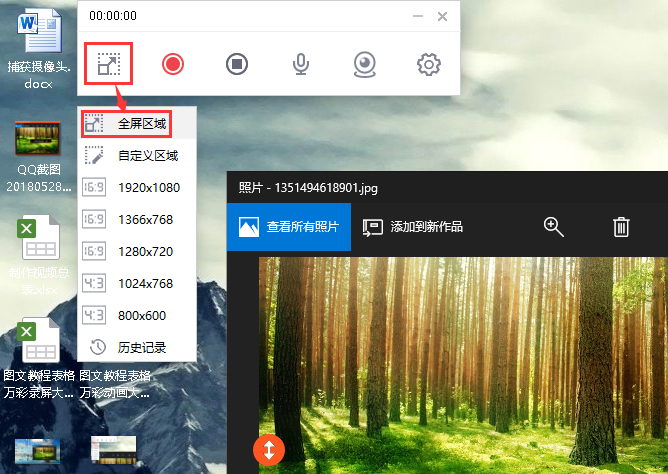在使用万彩录屏大师录制视频时,如果你是通过点击初始界面中的“开始录制桌面”或者编辑界面的“录屏”进入录制界面(如下图,包括录制控制窗口和红色边框,红色边框内的区域就是录制屏幕的区域),那么你可以自定义录制屏幕的区域。
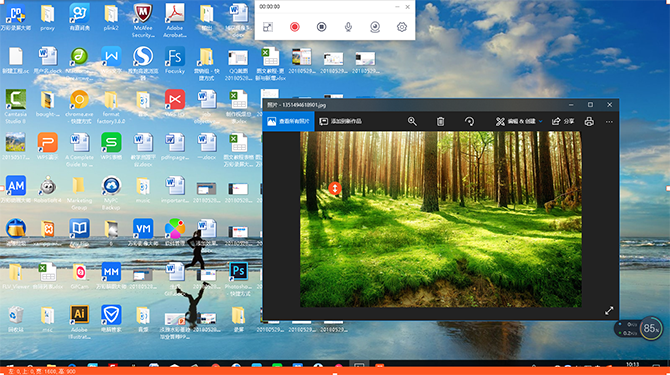
一共有四种方法自定义录制屏幕区域:
方法一:选择并拖动红色边框白色节点中的任一节点调整红色边框大小,自定义录制屏幕区域
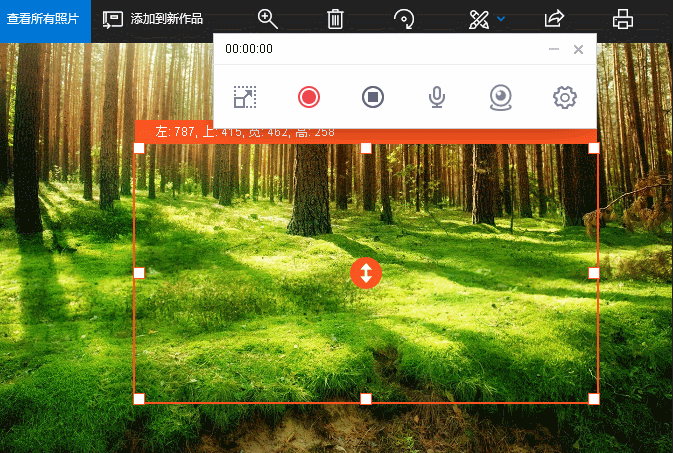
方法二:1.点击录制控制窗口中的“设置录制区域”,选择“自定义区域”
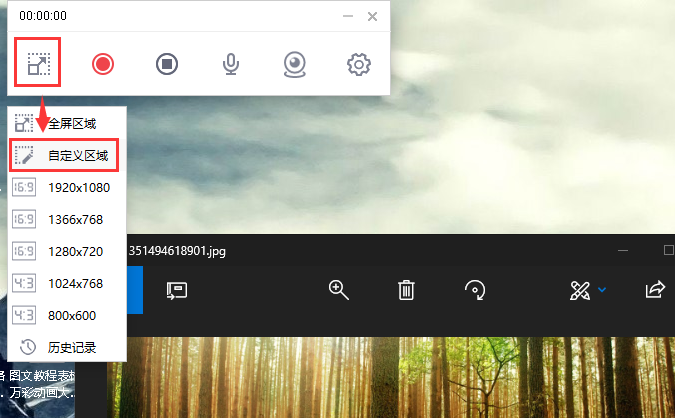
2.移动鼠标到某个窗口,会出现红色方框圈定窗口,单击鼠标,即可直接划定该窗口范围为录屏区域
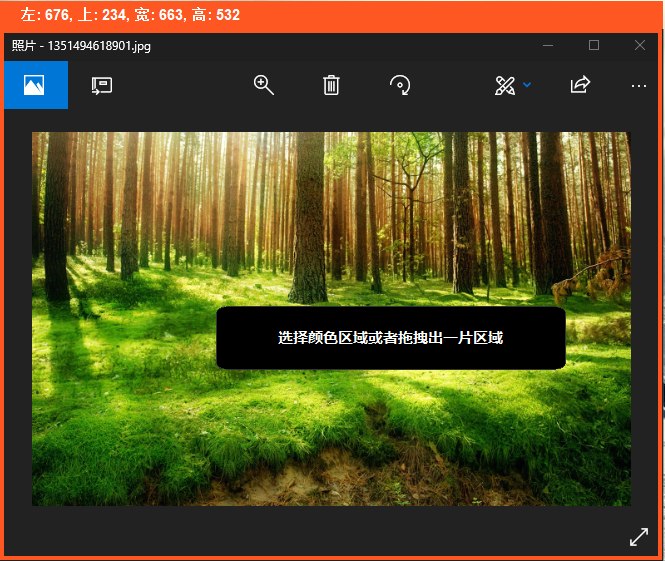
或者你可以直接拖拽鼠标画出任意区域作为录制区域
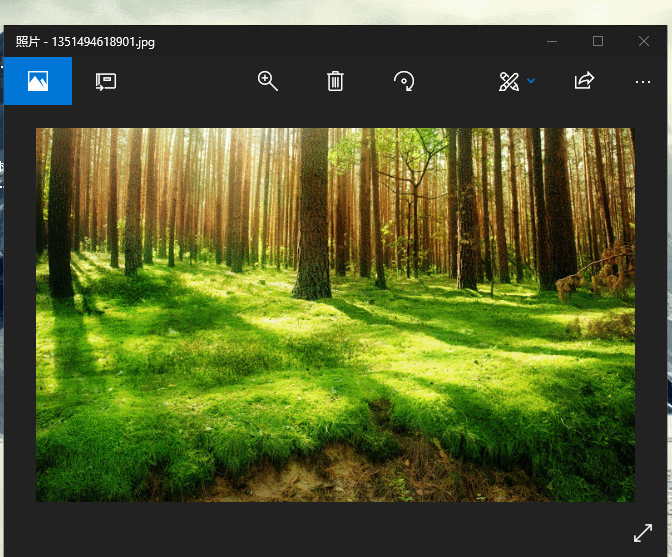
方法三:点击录制控制窗口中的“设置录制区域”,选择一个长宽,自定义录制区域大小,然后按住移动图标拖动红色方框,改变录制区域位置
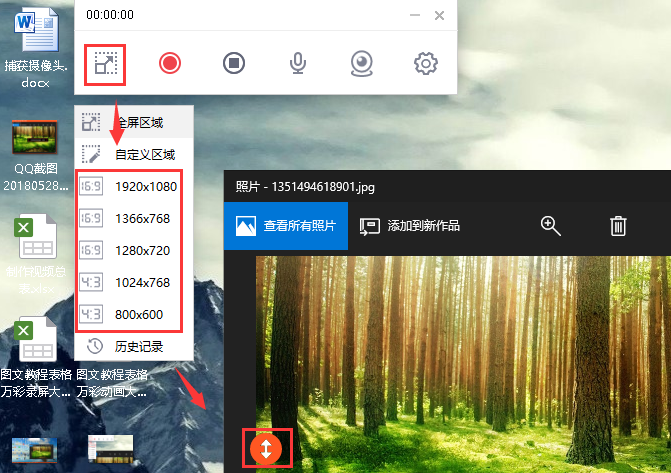
方法四:点击录制控制窗口中的“设置录制区域”,选择“全屏录制”,直接录制整个电脑屏幕当前内容